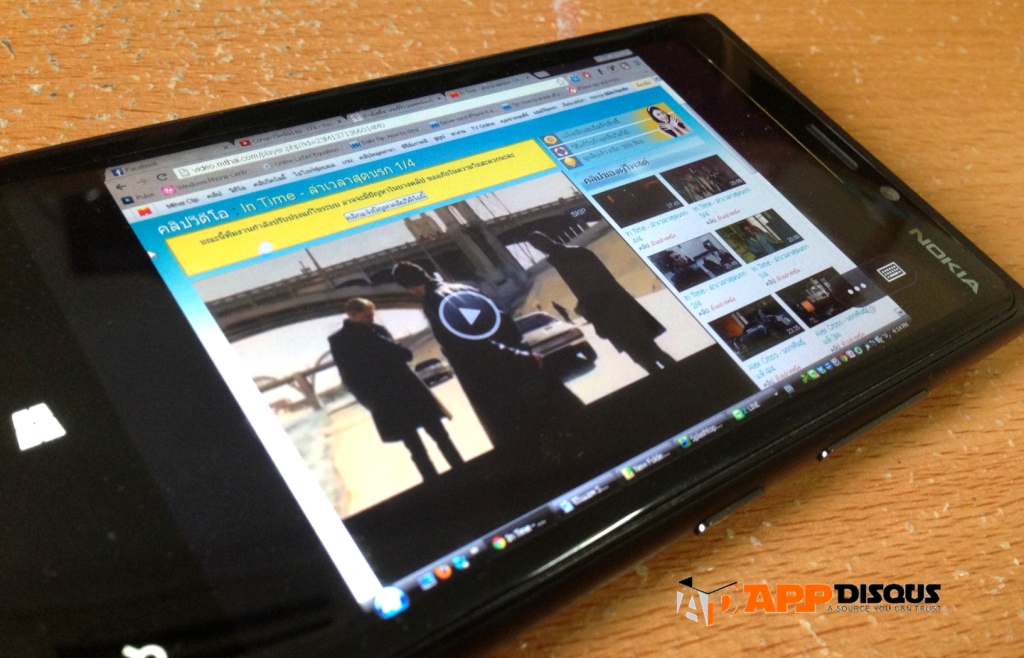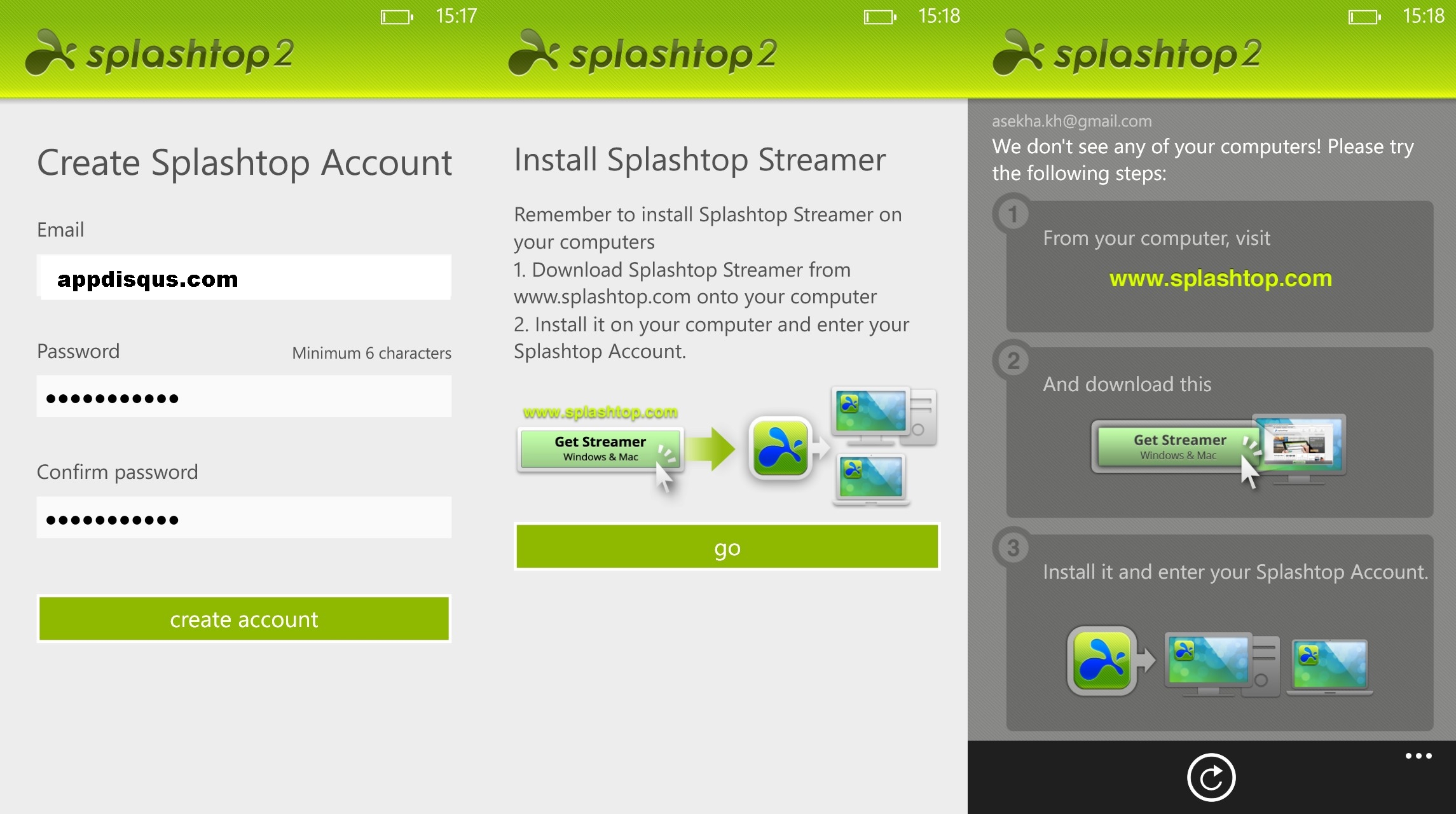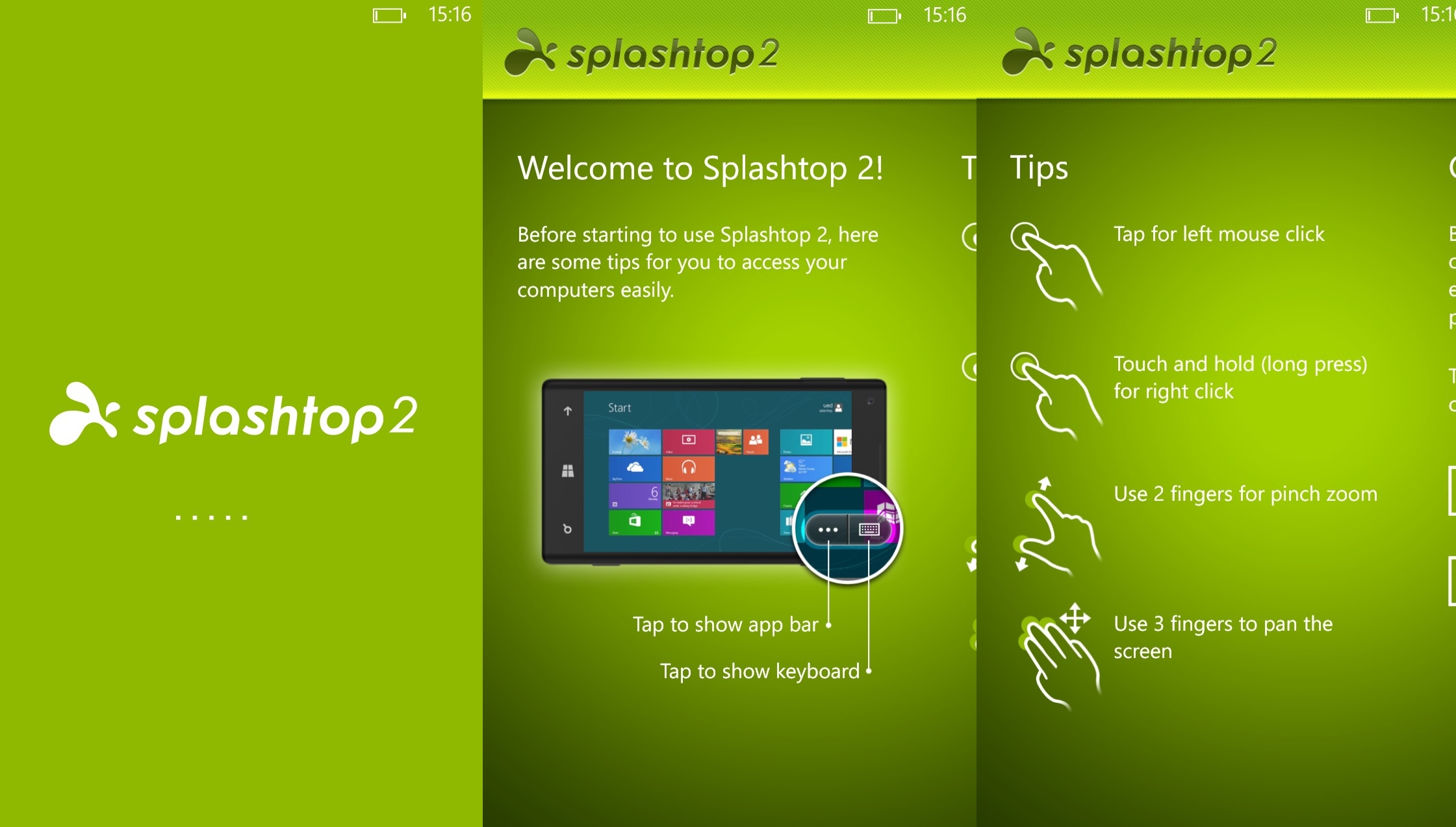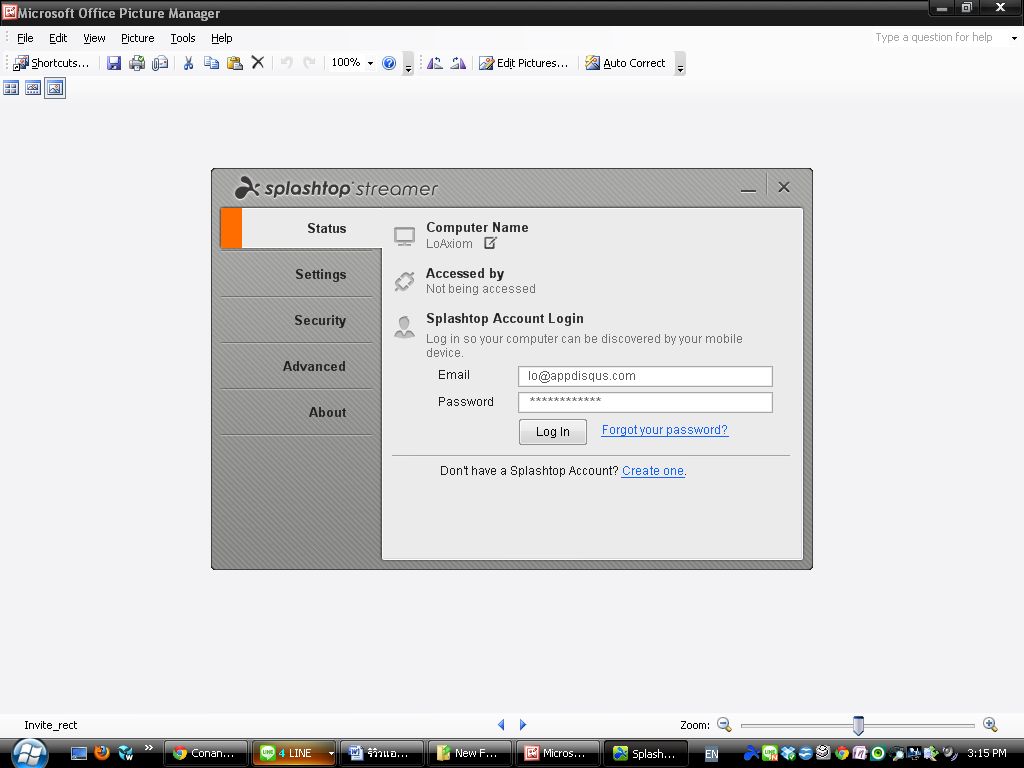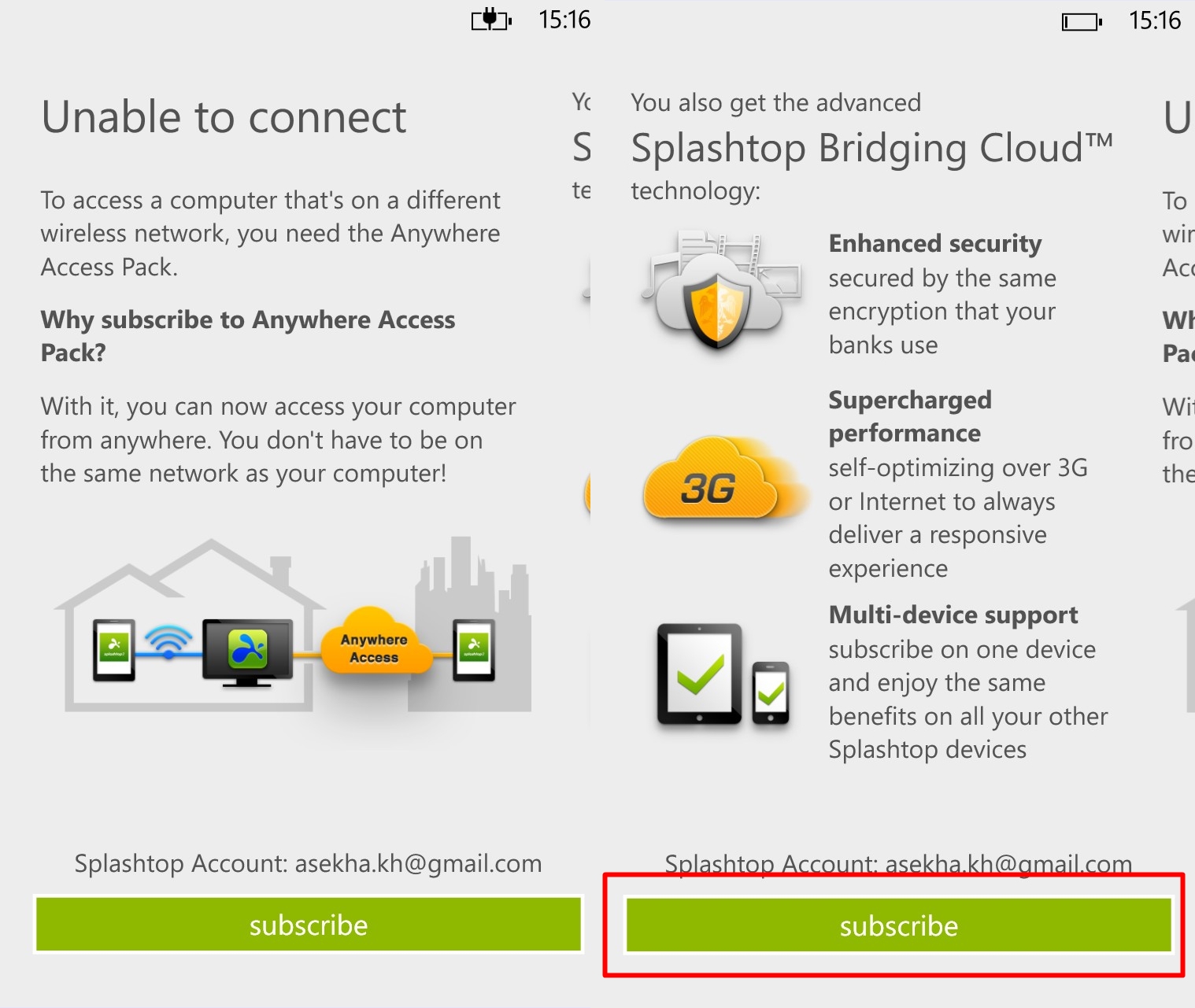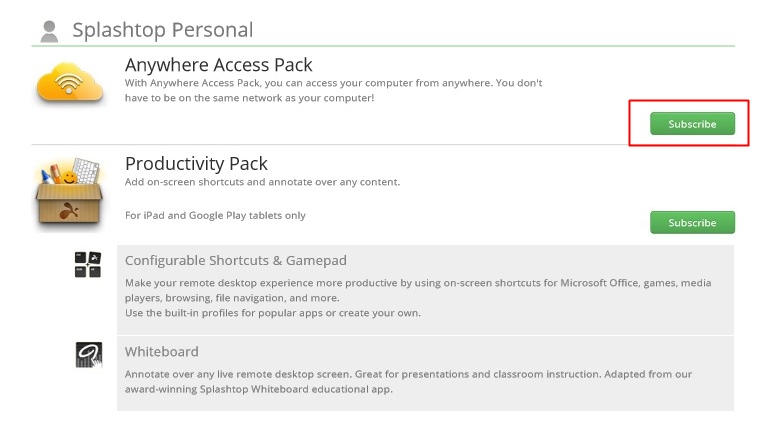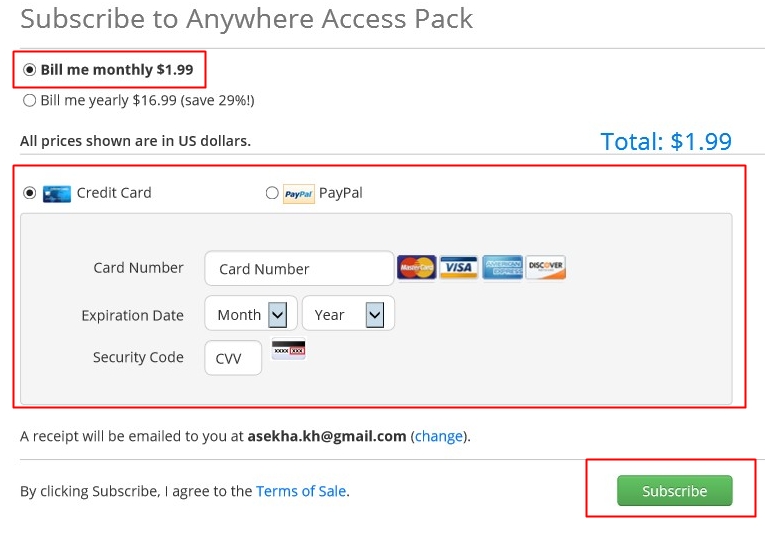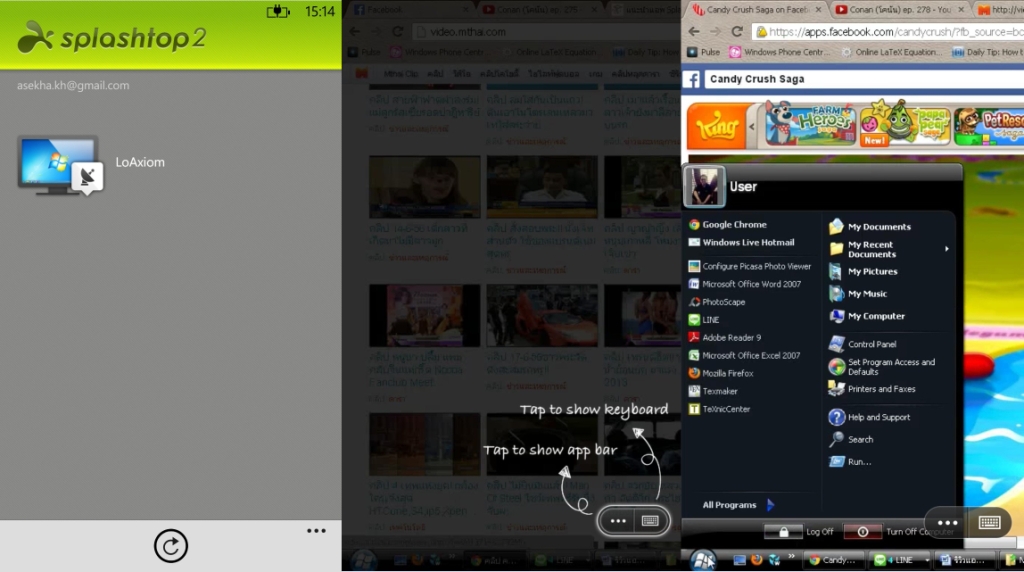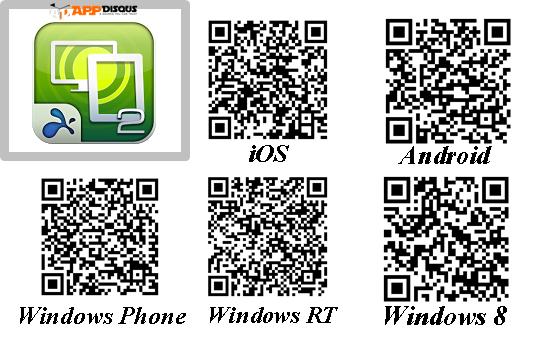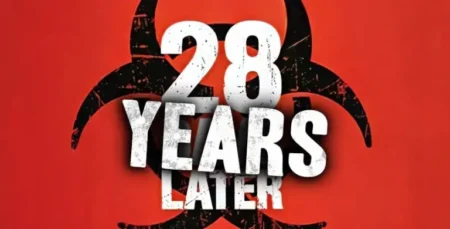ริวิวแอพ Splashtop 2 สำหรับทุกระบบปฏิบัติการ แอพที่จะช่วยให้เราใช้งานสมาร์ทโฟนหรือแท็บเล็ตได้เหมือนเป็นคอมพิวเตอร์ ทั้งเล่นเกม ทำงานเอกสาร ใช้งานโปรแกรมที่มีอยู่เฉพาะบนคอมฯเราได้
สวัสดีเพื่อนชาวพันทิปทุกคนนะครับ สำหรับกระทู้นี้ ผมขอแนะนำแอพพลิเคชั่นสำหรับ Windows Phone 8 ที่สามารถทำงานได้หลากหลายมากที่สุดตัวหนึ่ง ซี่งความจริงแล้วมีอยู่บนระบบปฎิบัติการทั้ง iOS, Android, Windows Phone 8, Windows RT และ Windows 8 Pro เลยครับ เป็นแอพที่ได้รับความนิยมมาก แอพพลิเคชั่นที่ผมกล่าวถึงก็คือ Splashtop 2 ซึ่งเป็นแอพสำหรับรีโมทคอมพิวเตอร์ ควบคุมการใช้งานคอมพิวเตอร์ในแบบออนไลน์เลย จากระยไกล ควบคุมคอมพิวเตอร์แม้จะอยู่กันคนละฟากโลก
แต่ไม่ใช่แค่นี้ จริงๆแล้วมันมีประโยชน์มหาศาลเลยครับ ไม่ใช่แค่เอาไว้ควบคุมคอมพิวเตอร์ของเรา แต่เมื่อมันได้เชื่อมต่อกับคอมพิวเตอร์เราแล้ว มันก็จะสามารถทำให้เราใช้งานสมาร์ทโฟนหรือแท็บเล็ตที่เราถืออยุ่เสมือนเป็นคอมพิวเตอร์เครื่องหนึ่งเลยทีเดียว ทั้งเล่นเกมบน Facebook เกมออนไลน์ หรือใช้งานด้านเอกสารผ่านโปรแกรม Microsoft Office ได้สมบูรณ์แบบ ใช้งานโปรแกรมที่ทำงานได้เฉพาะบนเครื่องคอมพิวเตอร์เท่านั้น
[box_info]ฟีเจอร์และการใช้งาน[/box_info]
แอพพลิเคชั่น Splashtop 2 หลายท่านอาจใช้งานเพื่อการรีโมทคอมพิวเตอร์ ไม่ว่าจะเป็นการใช้งงานในระยะไกล หรือการนำเสนองานต่างๆ แต่วันนี้ผมขอแนะนำการใช้งานเพื่อเสริมความสามารถของอุปกรณ์พกพาของเราให้ทำงานได้เสมือนคอมพิวเตอร์เลยครับ
1. ลงแอพพลิเคชั่น Splashtop 2 บนอุปกรณ์ของเรา
2. เปิดแอพพลิเคชั่นในอุปกรณ์พกพาแล้วลงทะเบียน ซึ่งแอพพลิเคชั่นก็จะแนะนำวิธีการใช้งานต่างๆให้เราทราบนะครับ เพื่อประโยชน์ในการใช้งานก็ศึกษารายละเอียดให้ดีครับ
แนะนำการใช้งานแอพพลิเคชั่น
3. ลงโปรแกรม Splashtop 2 Streamer สำหรับคอมพิวเตอร์มาไว้ในเครื่องคอมพิวเตอร์ของเรา พร้อมลงโปรแกรมให้เรียบร้อยด้วยนะครับ
Splashtop 2 Streamer >> Download
4. ทำการ Log in เข้าสู่ระบบด้วย Splashtop Account ที่เราสมัครไว้ที่แอพในอุปกรณ์พกพาของเรา เท่านี้คอมพิวเตอร์ก็พร้อมให้เราเข้าใช้งานได้ไม่ว่าจะอยู่ไกลแค่ไหนจากสมาร์ทโฟนหรือแท็บเล็ตได้เรียบร้อยแล้วครับ
5. กดเข้าแอพพลิเคชั่น Splashtop 2 จากสมาร์ทโฟนและเท็บเล็ตที่เราจะใช้งาน เราก็จะมองเห็นหน้าจอของคอมพิวเตอร์ของเรา และสามารถใช้งานได้เสมือนเป็นคอมพิวเตอร์เครื่องหนึ่งของเราเลยครับ ไม่ว่าจะเล่นเกมหรือทำงาน ทีนี้ก็หายห่วงแล้วครับ
[box_info]การซื้อ Anywhere Access Pack[/box_info]
การใช้งานแอพพลิเคชั่นนี้ หากเครื่องอยู่ใน wireless network เดียวกัน เราสามารถใช้งานได้ฟรีครับ แต่หากเราเราต้องการใช้ข้างนอกด้วย Wi-Fi หรือผ่านเครือข่ายโทรศัพท์ เราก็ต้องสมัคร Anywhere Access Pack ก่อน โดยเข้าไปที่แอพพลิเคชั่น แล้วตัวแอพจะแจ้งเตือนให้เราทำการสมัครเองครับ โดยกดที่คำว่า “subscribe”
แล้วเราจะถูกเข้าไปยังหน้าเว็บไซต์เพื่อทำการสมัคร เมื่อเข้ามาแล้ว หน้าแรกที่เห็นก็คือ หน้านี้ครับ เพื่อให้เรากดเลือกฟีเจอร์ที่ต้องการซื้อ เราก็คลิกเลือก Anywhere Access Pack ได้เลยครับ
หน้าต่อมา ก็เลือกว่าเราจะซื้อ 1 เดือน ราคา $1.99 หรือ 1 ปี ในราคา $16.99 ครับ จากนั้นก็ใส่ข้อมูลทางการเงินลงไป แล้วทำการชำระ เท่านี้ก็เรียบร้อยครับ
หลังจากนั้นเราก็จะสามารถใช้งานได้ตามปกติ มองเห็นการเชื่อมต่อ และเริ่มต้นการทำงานได้เลย
ไม่ว่าจะเป็นการใช้งานคอมพิวเตอร์ในทุกๆด้าน เราก็ทำได้หมดเลยครับ
หรือจะดูหนัง ชมคลิปต่างๆ ที่สมาร์ทโฟนปกติทำไม่ได้
และที่ผมชอบมากที่สุด ก็คือ การทำงาน การสร้างและแก้ไขเอกสาร ก็ทำได้ไม่ต่างกับคอมพิวเตอร์เลยครับ
ถือเป็นแอพพลิเคชั่นที่ใช้งานได้หลากหลายมากครับ เมื่อยามจำเป็นจริงๆ นั้น เราก็ต้องเปิดคอมพิวเตอร์ทิ้งไว้ที่ห้อง จากนั้นก็ เข้าถึงคอมพิวเตอร์เครื่องนั้นจากได้สมาร์ทโฟนหรือแท็บเล็ตของเราได้เลย ไม่ว่าเราจะอยู่ที่ไหนก็ตาม
[box_info]บทสรุป[/box_info]
ข้อดี: สามารถเข้าใช้งานคอมพิวเตอร์ของเราได้แม้จะอยู่นอกบ้าน หรือต่างประเทศ ทำให้เราทำงาน เล่นเกม หรือใช้งานด้านความบันเทิงต่างๆ ได้เหมือนคอมพิวเตอร์ที่บ้านได้เลย
ข้อเสีย: ด้วยหน้าจอขนาดเล็กของอุปกรณ์พกพาก็ยังไม่สามารถตอบสนองได้เหมือนคอมพิวเตอร์ 100 % ส่วนความเร็วในการใช้งานก็ขึ้นอยู่กับหลายปัจจัย ทั้งความเร็วอินเทอร์เน็ต ความเร็วของอุปกรณ์พกพา และความเร็วของคอมพิวเตอร์ของเรา และข้อด้อยอีกอย่างที่สำคัญก็คือการสิ้นเปลืองดาต้ามหาศาลครับ ถ้าไม่มี Wi-Fi ก็ให้ระมัดระวังให้ดีก่อนใช้งานครับผม
[box_info]Download Applications[/box_info]
- App Store $6.99 >> Download
- Google Play Free >> Download
- WP Store Free >> Download
- Windows RT Free >> Download
- Windows 8 Pro Free >> Download


![ริวิวแอพ Splashtop 2 [ทุกระบบ]: แอพที่จะช่วยให้เราใช้งานสมาร์ทโฟนหรือแท็บเล็ตได้เหมือนเป็นคอมพิวเตอร์ ทั้งทำงานเอกสารและความบันเทิง](https://www.appdisqus.com/wp-content/uploads/2013/06/0155-610x519.jpg)